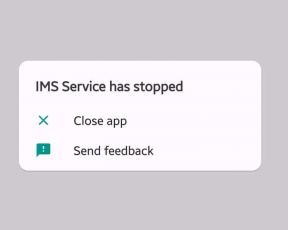Arreglar La imagen de la tarea está dañada o ha sido alterada
Miscelánea / / November 28, 2021
Arreglar La imagen de la tarea está dañada o ha sido alterada: Cuando intenta ejecutar una Tarea específica en el Programador de tareas, puede aparecer un mensaje de error "La imagen de la tarea está dañada o se ha manipulado." El mensaje en sí especifica que la Tarea está dañada o que alguna aplicación de terceros podría estar jugando con su Tarea. Tareas del programador. Este error generalmente ocurre cuando los usuarios intentan configurar la copia de seguridad en su sistema, pero de repente aparece este error. No podrá ejecutar esta tarea específica porque está dañada y la única forma de solucionar este error es eliminar la tarea dañada.
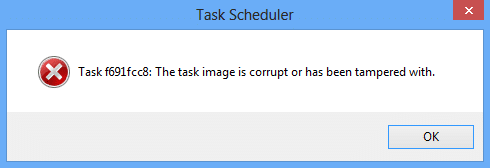
El Programador de tareas es una función de Microsoft Windows que brinda la capacidad de programar el inicio de aplicaciones o programas en un momento específico o después de un evento en particular. Pero a veces no reconoce algunas de las tareas porque han sido manipuladas o la imagen de la tarea está dañada. Entonces, sin perder tiempo, veamos cómo solucionar este mensaje de error del Programador de tareas con los pasos de solución de problemas que se enumeran a continuación.
Nota: Si recibe el error de tarea User_Feed_Synchronization Task, vaya directamente al Método 5.
Contenido
- Arreglar La imagen de la tarea está dañada o ha sido alterada
- Método 1: eliminar la tarea dañada en el registro
- Método 2: eliminar manualmente el archivo de copia de seguridad de Windows
- Método 3: reparar tareas dañadas en el programador de tareas
- Método 4: volver a crear el programador de tareas
- Método 5: para que el usuario obtenga el error User_Feed_Synchronization
Arreglar La imagen de la tarea está dañada o ha sido alterada
Asegurate que crear un punto de restauración por si acaso algo sale mal.
Método 1: eliminar la tarea dañada en el registro
Nota: Hacer Copia de seguridad del registro si va a hacer cambios en el registro.
1.Presione la tecla de Windows + R y luego escriba regedit y presione Entrar para abrir el Editor del Registro.

2.Vaya a la siguiente subclave del registro:
HKEY_LOCAL_MACHINE \ SOFTWARE \ Microsoft \ Windows NT \ CurrentVersion \ Schedule \ TaskCache \ Tree
3. La tarea que está causando el mensaje de error "La imagen de la tarea está dañada o ha sido alterada”En el Programador de tareas debe aparecer en el Árbol sub-clave.
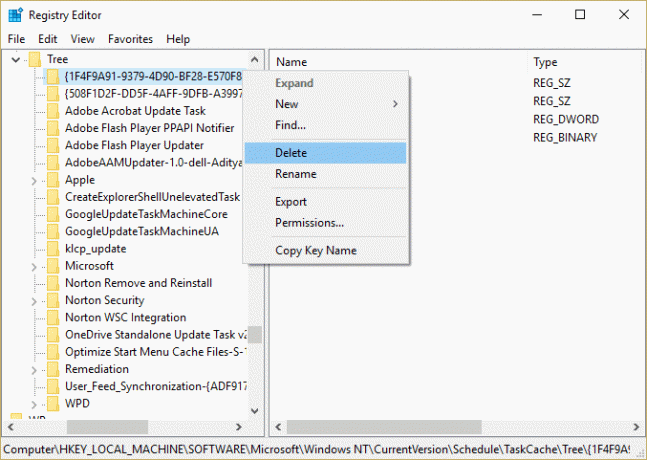
4.Haga clic con el botón derecho en la clave de registro que está causando el problema y seleccione Borrar.
5.Si no está seguro de qué clave se encuentra en la clave de registro del árbol, cambie el nombre de cada clave a .viejo y cada vez que cambie el nombre de una tecla en particular, abra el Programador de tareas y vea si puede corregir el mensaje de error, continúe haciéndolo hasta que el mensaje de error ya no aparezca.
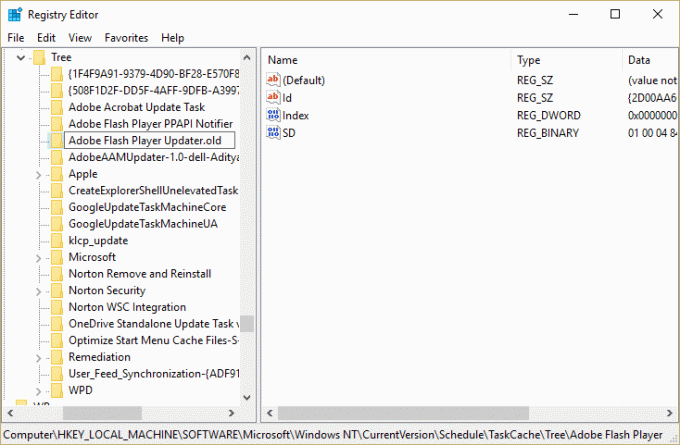
6. Una de las tareas de terceros puede corromperse debido a la causa del error.
7.Ahora elimine las entradas que están causando el error del Programador de tareas y el problema se resolverá.
Método 2: eliminar manualmente el archivo de copia de seguridad de Windows
1.Presione la tecla de Windows + X y luego seleccione Símbolo del sistema (administrador).

2. Escriba el siguiente comando en cmd y presione Enter después de cada uno:
cd% windir% \ system32 \ tasks \ Microsoft \ Windows \ WindowsBackup
del AutomaticBackup
del "Monitor de copia de seguridad de Windows"
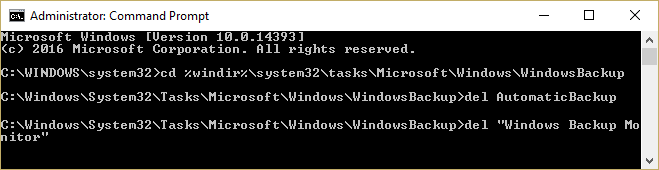
3.Reinicie su PC para guardar los cambios y vuelva a abrir la copia de seguridad de Windows, que debería ejecutarse sin errores.
Si una tarea específica está creando el error "La imagen de la tarea está dañada o ha sido alterada”, Puede eliminar manualmente la tarea navegando a la siguiente ubicación:
1.Pulse Tecla de Windows + R luego escriba lo siguiente y haga clic en Aceptar:
% windir% \ system32 \ Tasks
2.Si es una tarea de Microsoft, abra el Carpeta de Microsoft desde la ubicación anterior y elimine la tarea específica.
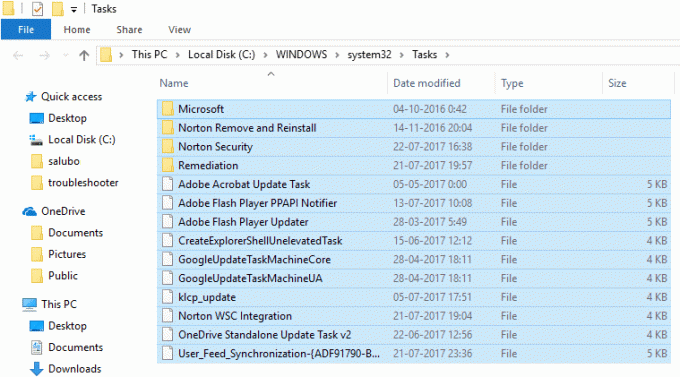
3. Reinicie su PC para guardar los cambios.
Método 3: reparar tareas dañadas en el programador de tareas
Descarga esta herramienta que soluciona automáticamente todos los problemas con el Programador de tareas y solucionará La imagen de la tarea está dañada o ha sido alterada con un error.
Si hay algunos errores que esta herramienta no puede corregir, elimine manualmente esas tareas para solucionar con éxito todo el problema con Tas Scheduler.
Método 4: volver a crear el programador de tareas
Nota: Esto eliminará todas las tareas y tendrá que crear todas las tareas nuevamente en el Programador de tareas.
1.Presione la tecla de Windows + R y luego escriba regedit y presione Entrar para abrir el Editor del Registro.

2.Vaya a la siguiente subclave del registro:
HKLM \ SOFTWARE \ Microsoft \ Windows NT \ Current Version \ Schedule
3.Borrar todas las subclaves de Calendario y cierre el Editor del registro.
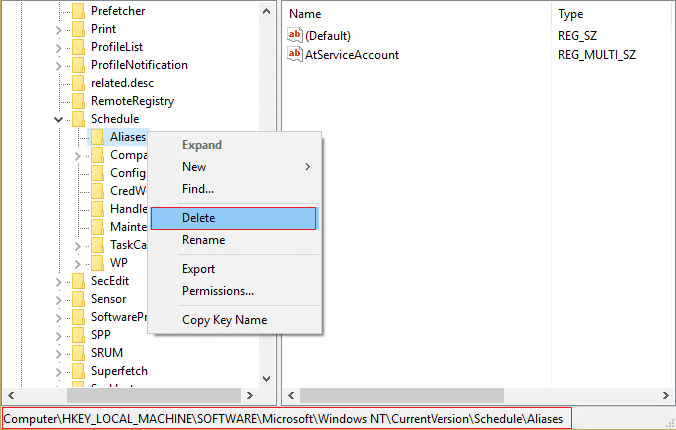
4. Reinicie su PC para guardar los cambios.
Método 5: para que el usuario obtenga el error User_Feed_Synchronization
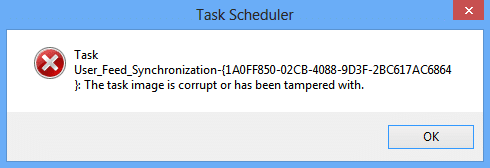
1.Presione la tecla de Windows + X y luego seleccione Símbolo del sistema (administrador).

2. Escribe el siguiente comando en cmd y presiona Enter:
msfeedssync deshabilitar
msfeedssync habilitar
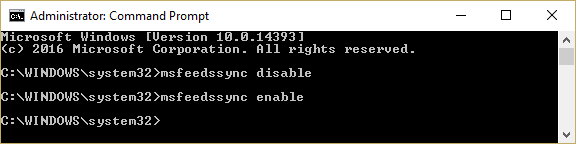
3. El comando anterior deshabilitará y luego volverá a habilitar la tarea User_Feed_Synchronization que debería solucionar el problema.
Recomendado para ti:
- El controlador de pantalla Fix dejó de responder y se recuperó el error
- Cómo arreglar la opción de atributo oculto en gris
- Solucionar el error interno del programador de video
- Las aplicaciones de reparación están atenuadas en Windows 10
Eso es todo lo que tienes con éxito Arreglar La imagen de la tarea está dañada o se ha alterado con un error pero si aún tiene alguna pregunta con respecto a esta publicación, no dude en hacerla en la sección de comentarios.